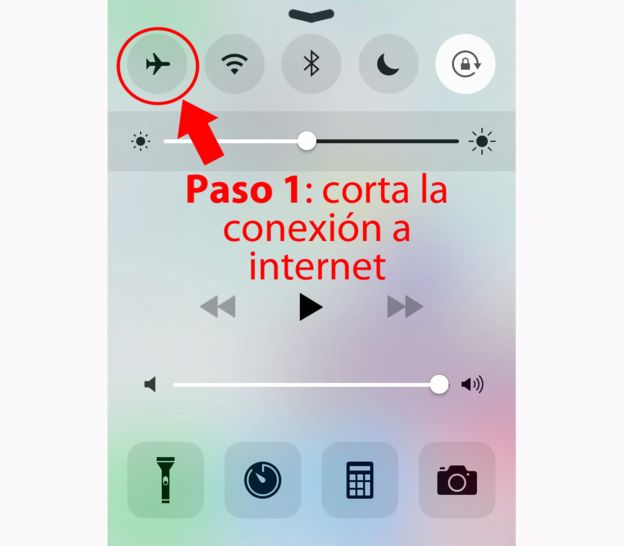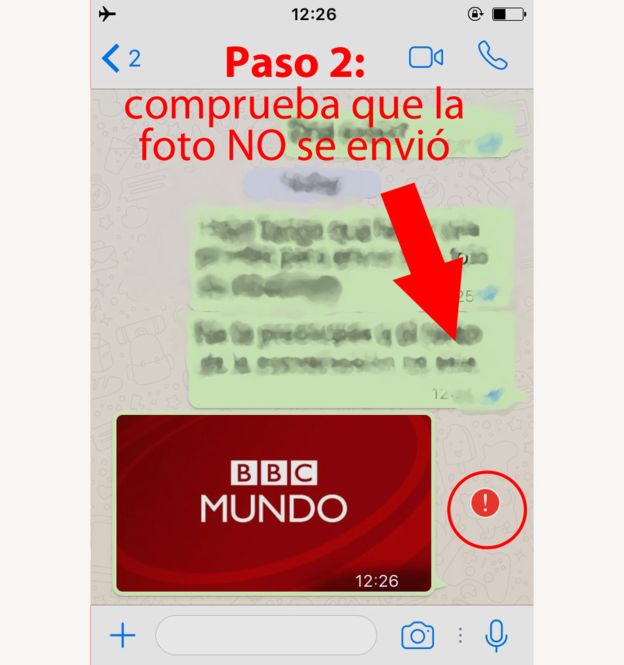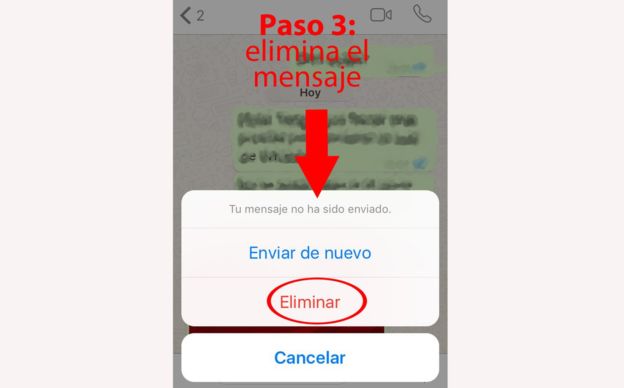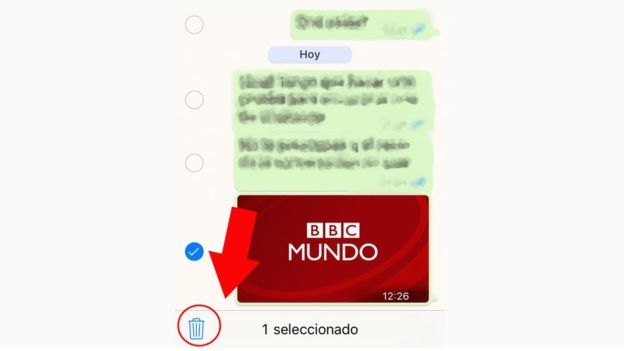Aunque, para poder ejecutarlo, deberás ser rápido y darte cuenta a tiempo del problema.
Se trata de un recurso muy sencillo pero efectivo: dejar el dispositivo sin conexión a internet antes de que se complete el envío.
La clave es no dar tiempo suficiente al teléfono para que termine de mandar el archivo. Cuanto más pesado sea éste, más tiempo tendrás a tu favor.
Y para llevarlo a cabo, deberás seguir tres sencillos pasos.
Paso 1: corta la conexión a internet
Lo primero que debes hacer es desactivar la conexión a internet lo antes posible, mientras la imagen todavía está en proceso de ser enviada.
Si tienes un iPhone, tan solo debes desplegar el centro de control del teléfono (menú desplegable en la parte inferior de la pantalla) y seleccionar el icono que corresponde al «modo avión».
Si tienes un teléfono Android, deberás desplegar la ventana de notificaciones y pulsar en la opción «datos móviles y wifi» para desactivarla.
De esa manera, el proceso de carga y envío de la foto o video a través de WhastApp quedará desactivada.
Paso 2: Comprueba que la imagen no se envió
Si, efectivamente, la imagen no se envió, entonces podrás observar un signo rojo de exclamación a la derecha de la imagen que indica que la aplicación no tuvo tiempo de completar la acción.
Si tu teléfono es un Android, observarás que la foto o el video está difuminada, con una «x» sobre ella.
En cambio, si la imagen sí llegó a enviarse entonces observarás dos pequeñas flechas en la parte inferior derecha de la misma (y ya no podrás cancelar la acción).
Paso 3: elimina la foto
Finalmente, tan solo debes eliminar la imagen, haciendo clic sobre el icono de exclamación y después sobre el de la papelera. En el caso de Android, simplemente debes pulsar de manera continua sobre la imagen para borrarla.
Fuente: BBC